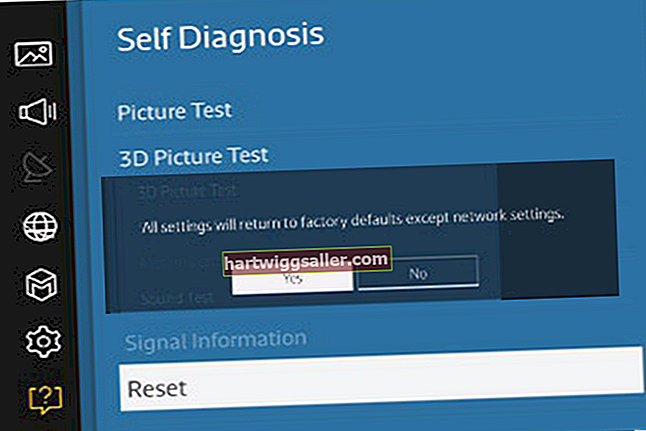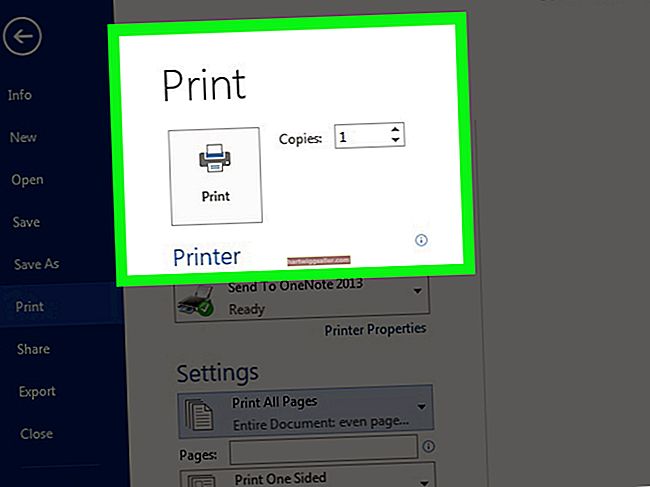Se sua empresa precisa combinar uma imagem com outra, você pode inserir uma imagem recortada em outra foto no seu Mac. Por exemplo, você pode ter uma foto de várias caixas de produtos novos e deseja cortar uma caixa de produto e colá-la em uma foto que mostre pessoas usando o produto. Todos os novos Macs vêm com o aplicativo Preview gratuito da Apple já instalado, que você pode usar para abrir e editar imagens.
1
Clique com o botão direito do mouse no arquivo de imagem que deseja cortar em seu Mac, clique em “Abrir com” no menu pop-up e clique em “Visualizar” para abrir a foto no aplicativo de edição de imagem nativo da Apple.
2
Clique em “Ferramentas” no menu do aplicativo de visualização e, em seguida, clique em “Selecionar ferramenta”. O cursor se torna uma cruz.
3
Arraste o cursor para selecionar a área que deseja cortar. Clique em “Editar” no menu e, em seguida, clique em “Copiar” para copiar a imagem recortada para a área de transferência do Mac.
4
Clique em “Arquivo” no menu do aplicativo de visualização, depois em “Abrir” e, em seguida, navegue até a foto na qual deseja inserir a imagem recortada e clique em “Abrir”.
5
Clique em “Editar” no menu Visualizar e, em seguida, clique em “Colar”. A imagem cortada é colada da área de transferência na segunda foto e o cursor se torna uma mão. Clique na imagem cortada e arraste-a para o local onde deseja colocá-la na segunda imagem. Clique em qualquer lugar da imagem para travar a imagem recortada no lugar.
6
Clique em “Arquivo” no menu e clique em “Salvar” para salvar suas alterações.